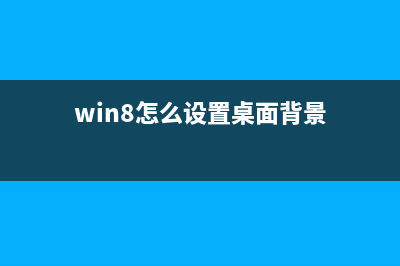位置: 编程技术 - 正文
win7快速截图工具使用技巧轻松应付无法上网使用QQ截图(windows7快速截图)
编辑:rootadmin推荐整理分享win7快速截图工具使用技巧轻松应付无法上网使用QQ截图(windows7快速截图),希望有所帮助,仅作参考,欢迎阅读内容。
文章相关热门搜索词:win7截图工具快捷方式,win7 快速截图,win7截图工具怎么设置快捷键,windows7截图工具快捷键,win7截图工具快捷命令,win7截图工具快捷命令,win7 快速截图,win7截图工具快捷命令,内容如对您有帮助,希望把文章链接给更多的朋友!
通常情况下,大家习惯使用QQ软件来进行截图,方便快捷,但是如果该台电脑无网络,无法使用QQ软件截图呢?那么该怎么截图?在win7系统中,有个非常好用的截图工具。
win7
便捷使用win 7截图工具小攻略:
1.首先单击开始——所有程序。
2.找到附件,打开。
3.右键单击截图工具,选择属性。

4.点击快捷方式,看到目标栏中的地址,我们复制这个地址。
5.我们在桌面上右键单击,选择新建——快捷方式。
6.在弹出的对话框中输入刚才复制的地址。
7.命名这个快捷方式为截图工具。点击完成。我们就建好了一个截图工具的快捷方式。
这样基本上就完成了我们的任务。截图工具就可以在桌面上直接启动了。如果你想更加方便的使用截图工具,你需要进一步设置:
8.右键单击截图工具的快捷方式,选择属性。
9.在快捷方式这一栏设置快捷键,按照你自己的习惯设置。点击确定即可。在你需要调用截图工具的时候直接按快捷键即可截图。
Win7 位系统声卡重装过程中出现失败的解决方法 在win位系统中,我们常常在重装系统后发现没有声音,碰到这种问题首先想到的就是声卡驱动,然后准备重装声卡驱动。可是在重装声卡的过程中却
Win7 位系统声卡重装过程中出现失败的解决方法 在win位系统中,我们常常在重装系统后发现没有声音,碰到这种问题首先想到的就是声卡驱动,然后准备重装声卡驱动。可是在重装声卡的过程中却
Win7系统删除多余的输入法进行系统运行优化 虽然Win7系统被微软乘坐有史以来最稳定、功能最强大的Windows操作系统,并且运行速度快,当然这一切都对电脑的硬件提出了更高的要求。如果用户的硬
标签: windows7快速截图
本文链接地址:https://www.jiuchutong.com/biancheng/355405.html 转载请保留说明!